Neste artigo, aprenderemos como consertar as dependências ausentes e pacotes quebrados usando o comando apt-get. Observe que executamos os comandos e procedimentos mencionados neste artigo em um sistema Debian 10. O mesmo procedimento pode ser seguido no Ubuntu e em versões mais antigas do Debian.
Usaremos o Terminal de linha de comando para tentar as soluções e corrigir o problema. Para abrir o aplicativo Terminal no Debian, pressione a tecla super no teclado e pesquise usando a barra de pesquisa que aparece. Quando o resultado da pesquisa aparecer, clique no ícone do Terminal para abri-lo.
Usando apt-get para consertar pacotes ausentes e quebrados
Apt-get é uma ferramenta de gerenciamento de pacotes baseada em Terminal usada para instalar, atualizar e remover pacotes. Junto com esses recursos, ele também tem sinalizadores que podem ser usados para consertar dependências ausentes e pacotes quebrados.
Método 1
Use o "correção faltandoOpção ”com“apt-get update”Para executar as atualizações e garantir que os pacotes estão atualizados e não há nenhuma nova versão disponível para os pacotes.
$ sudo apt-get update --fix-missing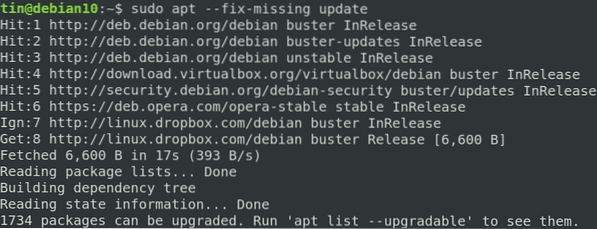
Assim que terminar a atualização, execute o comando abaixo para forçar o gerenciador de pacotes a encontrar quaisquer dependências ausentes ou pacotes quebrados e instalá-los.
$ sudo apt-get install -f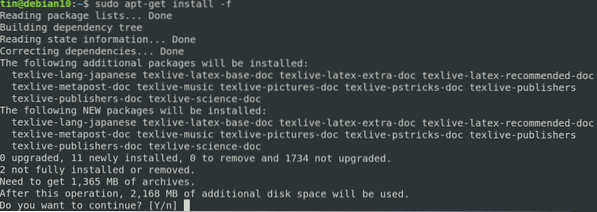
Outra abordagem para resolver o problema do pacote quebrado via apt-get é editar o arquivo “/ etc / apt / sources / list” e adicionar sites com versões mais recentes de pacotes disponíveis. Em seguida, executando o “apt-get update ” comando para atualizar a lista de repositórios.
Se o método acima não corrigir o problema de dependências e pacotes quebrados e ainda assim você receber o erro, tente os seguintes métodos.
Outros métodos
Método 1:
Neste método, usaremos o “apt-get autoremove ” e a "dpkg ” a fim de consertar dependências ausentes e pacotes quebrados.
1. Atualize o índice do repositório executando o comando abaixo no Terminal:
$ sudo apt-get update2. Em seguida, execute o comando abaixo para limpar o repositório local:
$ sudo apt-get clean3. Execute o comando abaixo para remover todos os pacotes desnecessários que não são mais necessários:
$ sudo apt-get autoremoveO comando acima irámostrar as dependências não atendidas ou o nome do pacote quebrado.
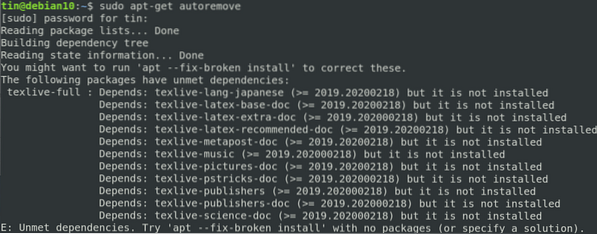
4. Em seguida, tente executar o comando abaixo no Terminal para forçar a remoção do pacote quebrado:
$ sudo dpkg --remove -force --force-remove-reinstreq Package_NameMétodo 2:
No método a seguir, usaremos o “dpkg-configure”Comando a fim de consertar dependências ausentes e pacotes quebrados.
Dpkg é uma ferramenta de gerenciamento de pacotes que pode ser usada para instalar, remover e gerenciar pacotes. Semelhante ao apt-get, também pode ajudar a consertar pacotes quebrados e dependências ausentes. Se você receber alguns erros ao instalar ou atualizar os pacotes, tente a seguinte solução com dpkg:
1. Execute o comando abaixo no Terminal para reconfigurar todos os pacotes parcialmente instalados.
$ sudo dpkg --configure -a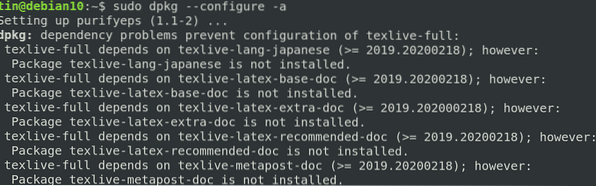
Se o comando acima não funcionar, como no nosso caso, e você ver resultados semelhantes exibindo o pacote incorreto, tente remover o pacote.
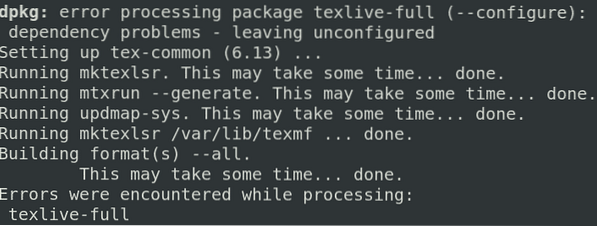
2. Execute o comando abaixo no Terminal para remover o pacote errado.
$ apt-get remove3. Em seguida, use o comando abaixo para limpar o repositório local:
$ sudo apt-get cleanDepois de tentar qualquer uma das soluções acima, execute o comando update para garantir que as dependências sejam resolvidas e os pacotes quebrados sejam corrigidos ou removidos.
$ sudo apt-get updateConsertar a dependência e erros de pacotes quebrados e, em seguida, retornar o sistema ao estado normal pode levar horas. Às vezes fica tão complicado que quando você finalmente conserta, você se sente tão sortudo. Apresentamos algumas soluções em relação a esse erro, então experimente. Se você conhece algumas das possíveis soluções que não mencionamos, informe-nos nos comentários.
 Phenquestions
Phenquestions


